A teljes képernyős Start menü megnyitása Windows 10 rendszeren
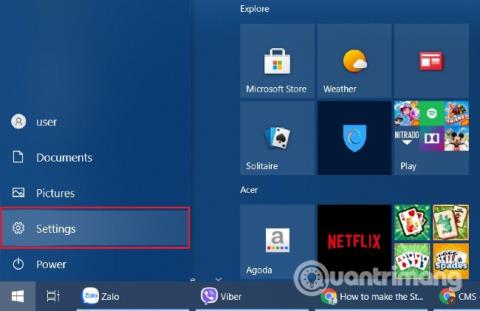
Ez a cikk bemutatja, hogyan lehet megnyitni a Start menüt teljes képernyős Windows 10 rendszeren.
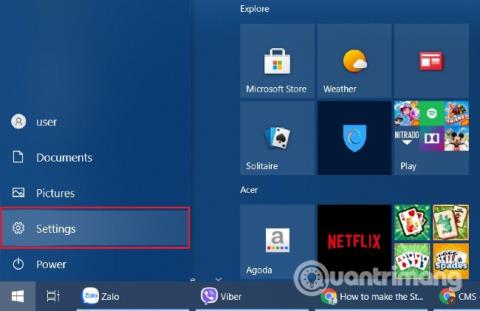
Alapértelmezés szerint a Windows 10 Start menüje elegendő mérettel nyílik meg az összes rögzített elem elhelyezéséhez. Ha nagyobb Start menüt szeretne használni, beállíthatja, hogy teljes képernyőn nyissa meg.
Ha a teljes képernyős mód engedélyezve van, a Start menü a teljes képernyőt lefedi, és több helyet biztosít az alkalmazások és élő csempék rögzítéséhez.
A Start menü teljes képernyős módban történő megnyitásához kövesse az alábbi lépéseket:
1. lépés: Nyissa meg a Start menüt , majd kattintson a fogaskerék ikonra a Windows 10 Beállítások alkalmazásának eléréséhez .
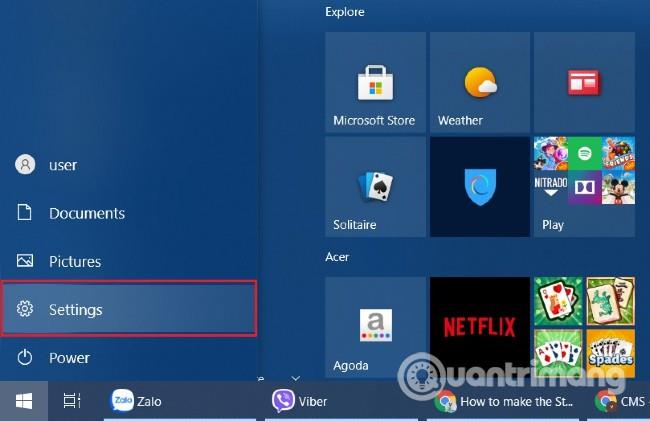
Hozzáférés a beállításokhoz
2. lépés: Ezután kattintson a Testreszabás , majd a Start gombra .
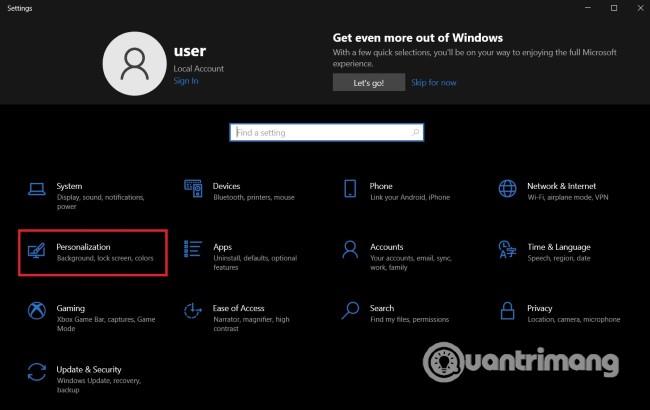
Aztán jön a személyre szabás...
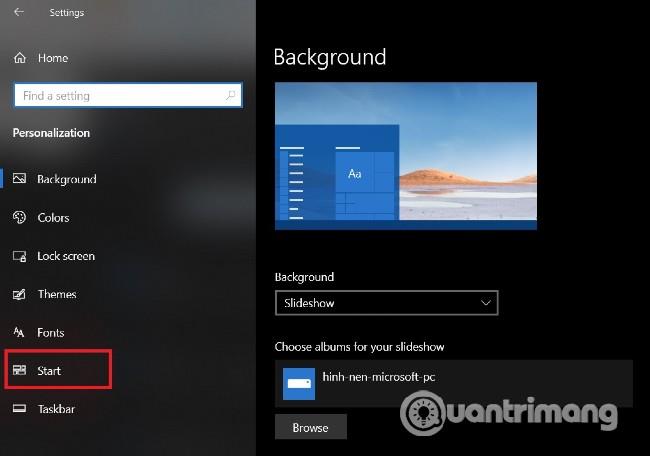
...A következő a Start
3. lépés: A Start beállítások ablakban keresse meg a „ Indítás teljes képernyő használata ” kifejezést, és húzza a gombot Be módba az alábbiak szerint.
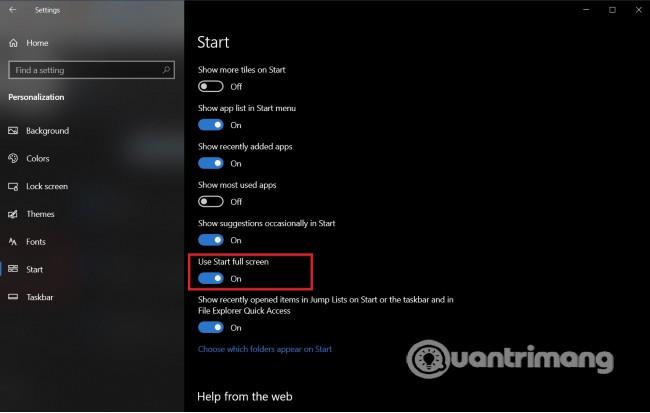
Keresse meg és engedélyezze a „Teljes képernyő indítása” lehetőséget
4. lépés: Most már csak be kell zárnia a beállítások ablakot, és teljes képernyős módban élvezheti a Start menüt.
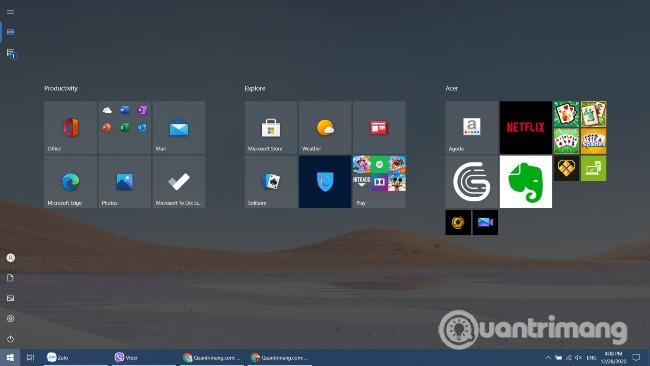
Start menü teljes képernyős
Ha a Start menüt teljes képernyős módban használja, a képernyőn minden látható lesz. Ha ki szeretne lépni, nyomja meg a Window s vagy az Esc gombot , vagy kattintson egy másik megnyitott alkalmazásra a tálcán .
A Start menü teljes képernyős megnyitásának funkciójának letiltásához egyszerűen kövesse a fenti utasításokat, de húzza a „A teljes képernyő indítása ” gombot kikapcsolt módba .
Kérjük, olvassa el a Quantrimang.com webhelyen található egyéb hasznos Windows tippeket:
Sok szerencsét!
A Kioszk mód a Windows 10 rendszeren egy olyan mód, amelynél csak 1 alkalmazás használható, vagy csak 1 webhely érhető el vendégfelhasználókkal.
Ez az útmutató bemutatja, hogyan módosíthatja vagy állíthatja vissza a Camera Roll mappa alapértelmezett helyét a Windows 10 rendszerben.
A hosts fájl szerkesztése azt eredményezheti, hogy nem tud hozzáférni az internethez, ha a fájl nincs megfelelően módosítva. A következő cikk a hosts fájl szerkesztését mutatja be a Windows 10 rendszerben.
A fotók méretének és kapacitásának csökkentésével könnyebben megoszthatja vagy elküldheti őket bárkinek. Különösen a Windows 10 rendszeren néhány egyszerű lépéssel csoportosan átméretezheti a fényképeket.
Ha biztonsági vagy adatvédelmi okokból nem kell megjelenítenie a nemrég felkeresett elemeket és helyeket, egyszerűen kikapcsolhatja.
A Microsoft nemrég adta ki a Windows 10 évfordulós frissítését számos fejlesztéssel és új funkcióval. Ebben az új frissítésben sok változást fog látni. A Windows Ink ceruza támogatásától a Microsoft Edge böngészőbővítmény támogatásáig a Start menü és a Cortana is jelentősen fejlődött.
Egy hely számos művelet vezérléséhez közvetlenül a tálcán.
Windows 10 rendszeren letölthet és telepíthet csoportházirend-sablonokat a Microsoft Edge beállításainak kezeléséhez, és ez az útmutató bemutatja a folyamatot.
A Sötét mód a Windows 10 sötét hátterű felülete, amely segít a számítógépnek energiatakarékosságban, és csökkenti a felhasználó szemére gyakorolt hatást.
A tálcán korlátozott hely áll rendelkezésre, és ha rendszeresen több alkalmazással dolgozik, gyorsan elfogyhat a több kedvenc alkalmazás rögzítéséhez szükséges hely.









